LaCie BLUE EYE 2 Manuel utilisateur
Ci-dessous, vous trouverez de brèves informations sur le blue eye 2. Le colorimètre Lacie blue eye 2 assure une gestion précise des couleurs sur les moniteurs en réglant individuellement les trois gains du moniteur (rouge, vert et bleu) et en créant un profil ICC du moniteur. Contribue à l'affichage correct des images dans des programmes du type Adobe PhotoShop..
PDF
Télécharger
Document
Comment utiliser ce manuel LaCie blue eye 2 Manuel de l’utilisateur Comment utiliser ce manuel Sur la barre d’outils : Page précédente / Page suivante Vue précédente / Vue suivante Table des matières / Précautions d’emploi Sur la page : Cliquez sur le titre voulu dans la table des matières pour accéder directement à la section correspondante. En cliquant sur un texte en rouge, vous passez automatiquement aux informations correspondantes dans le manuel. Impression : Conçues essentiellement pour être consultées à l’écran, les pages de ce manuel sont également imprimables au format 8 1/2 x 11 pouces et au format A4, ce qui vous permet, si vous le souhaitez, d’imprimer le manuel entier ou simplement une page ou un chapitre particulier. Pour quitter : Dans la barre de menus en haut de l’écran, sélectionnez : Fichier > Quitter. Icônes utilisées dans ce manuel Les paragraphes en italiques comportent une icône indiquant le type d’informations fournies. Important : Cette icône signale une étape importante à effectuer. Note technique : Cette icône désigne un conseil destiné à optimiser les performances. Attention ! Cette icône signale un danger potentiel et donne des conseils pour l’éviter. LaCie blue eye 2 Manuel de l’utilisateur Table des matières Table des matières Avant-propos 1. Introduction 1.1. Fonctions du colorimètre LaCie blue eye 2 2. Colorimètre LaCie blue eye 2 2.1. Configuration minimum 2.2. Contenu de l’emballage 3. Gestion de couleur 3.1. Rendu des couleurs sur le moniteur : notions essentielles 3.1.1. Les moniteurs utilisent les trois couleurs primaires (rouge, vert et bleu) pour reproduire les couleurs 3.1.2. Les valeurs RVB varient d’un matériel à l’autre 3.1.3. Conséquences 3.2. Calibration du moniteur et création de profils 3.2.1. Calibration du moniteur 3.2.2. Création de profils 4. Installation du colorimètre LaCie blue eye 2 4.1. Installation du logiciel LaCie blue eye 2 4.1.1. Utilisateurs Mac 4.1.2. Utilisateurs Windows 4.2. Raccordement du colorimètre LaCie blue eye vision 5. Utilisation des outils de gestion de couleur LaCie blue eye 2 5.1. Calibration du moniteur 5.1.1. Réglage des valeurs cibles 5.1.2. Réglage de la luminosité 5.1.3. Réglage du contraste 5.1.4. Réglage du point blanc 5.2. Création d’un profil de moniteur 5.2.1. Enregistrement du profil 5.2.2. Rapport de calibration 5.3. Test et rapport 6. Assistance technique 7. Garantie 3 5 5 6 6 6 7 7 7 8 9 9 10 11 12 12 12 12 13 14 14 15 16 17 18 19 20 21 22 23 25 LaCie blue eye 2 Manuel de l’utilisateur Avant-propos page 3 Réglementation FCC Informations à l’intention des utilisateurs Toute modification effectuée sur cet appareil, qui n’aura pas été expressément approuvée par LaCie, peut entraîner l’annulation du droit à utiliser ce matériel. Informations générales Cet appareil est conforme aux dispositions de la section 15 de la réglementation FCC. Son fonctionnement est soumis aux deux conditions suivantes : 1. Cet appareil ne doit pas provoquer d’interférences préjudiciables et 2. Cet appareil doit accepter toute interférence reçue, même celles qui sont susceptibles d’entraîner un fonctionnement indésirable. Cet appareil a subi des tests de contrôle et a été déclaré conforme aux restrictions imposées aux appareils numériques de classe A, par la section 15 de la réglementation FCC. Ces restrictions sont destinées à assurer une protection raisonnable contre les interférences indésirables lorsque cet appareil fonctionne dans un environnement résidentiel. Ce matériel génère, exploite et peut émettre un rayonnement de fréquence radio ; en cas d’installation ou d’utilisation non conforme aux instructions fournies dans ce manuel, il peut provoquer des interférences indésirables avec les réceptions radio. Rien ne garantit que dans certaines installations particulières aucune interférence ne se produira. Si cet équipement provoque des interférences indésirables avec les réceptions radio et TV (ce que vous pouvez déterminer en allumant et en éteignant l’appareil), nous vous engageons vivement à y remédier en prenant l’une des mesures suivantes : 1. Réorientez ou déplacez l’antenne de réception. 2. Augmentez la distance séparant l’appareil de l’antenne de réception. 3. Raccordez l’appareil à une prise de courant située sur un circuit différent de celui du récepteur. 4. Si vous avez besoin d’aide, contactez votre revendeur ou un technicien qualifié en réparation radio/télévision. Déclaration de conformité à la réglementation FCC à l’attention des utilisateurs résidant aux États-Unis Cet appareil a subi des tests de contrôle et a été déclaré conforme aux restrictions imposées aux appareils numériques de classe B, par la section 15 de la réglementation FCC. Ces restrictions sont destinées à assurer une protection LaCie blue eye 2 raisonnable contre les interférences indésirables lorsque cet appareil fonctionne dans un environnement résidentiel. Ce matériel génère, exploite et peut émettre un rayonnement de Testé pour conformité fréquence radio, mais en cas d’installation ou d’utilisation non conforme aux instructions, il peut aux normes FCC provoquer des interférences indésirables avec les réceptions radio. Rien ne garantit que dans certaines installations particulières aucune interférence ne se produira. Si cet équipement POUR LA MAISON ET LE BUREAU provoque des interférences indésirables avec les réceptions radio et TV (ce que vous pouvez déterminer en allumant et en éteignant l’appareil), nous vous engageons vivement à y remédier en prenant l’une des mesures suivantes : • Réorientez ou déplacez l’antenne de réception. • Augmentez la distance séparant l’appareil du récepteur. • Raccordez l’appareil à une prise de courant située sur un circuit différent de celui du récepteur. • Si vous avez besoin d’aide, contactez votre revendeur ou un technicien qualifié en réparation radio/télévision. LaCie blue eye 2 Manuel de l’utilisateur Avant-propos page 4 Toute modification qui n’aura pas été expressément approuvée par le fabricant, peut entraîner l’annulation du droit à utiliser ce matériel. Cet appareil est conforme aux dispositions de la section 15 de la réglementation FCC. Son fonctionnement est soumis aux deux conditions suivantes : 1. cet appareil ne doit pas provoquer d’interférences préjudiciables et 2. cet appareil doit accepter toute interférence reçue, même celles qui sont susceptibles d’entraîner un fonctionnement indésirable. À l’attention des utilisateurs résidant au Canada This Class B digital apparatus complies with Canadian ICES-003. Cet appareil numérique de la classe B est conforme à la norme NMB003 du Canada. À l’attention des utilisateurs résidant en Europe Cet appareil est conforme aux normes des directives 73/23/EEC sur les basses tensions et 89/336/EEC sur la compatibilité électromagnétique. Declaration of Conformity / Déclaration de Conformité / Erklarung zur einhaltung von Produktnormen : Sequel Imaging, Inc. 25 Nashua Road, Londonderry, NH 03053 États-Unis Product Name/ Désignation / Produktname : Sequel Imaging Model Number / Numéro de modèle / Modelnummer : Contrôle numérique Conforms to the following Product Specifications / Satisfait aux spécifications produit suivantes / Den folgenden Produktspezifi-kationen enspricht : Compatibilité électromagnétique (EMC) : EN 60950 / EN 55022:1994 classe B / EN 61000-4-4:1995 / EN 55024:1998 / EN 61000-4-5:1995 EN 61000-4-2:1995 / EN 61000-4-6:1996 / EN 61000-4-3:1996 / EN 61000-4-11:199 1. Introduction LaCie blue eye 2 Manuel de l’utilisateur page 5 1. Introduction blu e eye vision e eye vision blu Décrouvez la solution de gestion de couleur LaCie blue eye 2. Le colorimètre LaCie blue eye vision et le logiciel LaCie blue eye 2 assurent une gestion de précision de la couleur sur les moniteurs par le réglage individuel des trois gains du moniteur (rouge, vert et bleu) et la création d’un profil ICC du moniteur. Ces profils contiennent une description des caractéristiques particulières du moniteur. Des valeurs telles que le gamma, le point blanc et la luminance y sont indiquées. Parce qu’ils sont plus précis, les profils créés à l’aide d’un colorimètre et d’un logiciel, tels que ceux générés par LaCie blue eye 2, contribuent à l’affichage correct des images dans des programmes du type Adobe PhotoShop. Les professionnels du graphisme qui travaillent dans des environnements pratiquant la gestion de couleur peuvent régler chacun des moniteurs utilisés dans la chaîne de l’image, ce qui leur permet d’évaluer les images et d’y apporter des modifications en temps réel avec précision et assurance. Un moniteur correctement calibré et profilé autorise également l’épreuvage « à l’écran », car l’image est vérifiée. Résultat : vous gagnez du temps et votre budget s’en porte mieux. Que vous travailliez sur un Mac ou un PC et que vous utilisiez un écran CRT ou TFT, votre moniteur affichera les images avec fidélité. LIGHT VIEW 1.1. Fonctions du colorimètre LaCie blue eye 2 • Calibration des moniteurs CRT et TFT • Gestion de couleur à l’aide de profils ICC • Correction de précision des couleurs AUTO SOURCE MENU SELECT LaCie blue eye 2 Manuel de l’utilisateur 2. Colorimètre LaCie blue eye 2 2.1. Configuration minimum Utilisateurs Mac • Mac OS 9.2 (ou version ultérieure) ou Mac OS10.2.x (ou version ultérieure) • Processeur Power PC • 128 Mo de RAM • Affichage couleur 24 bits • Port USB Utilisateurs Windows • Windows 98SE, Me, 2000 ou XP • Processeur compatible Intel Pentium III ou supérieur • 128 Mo de RAM • Affichage couleur 24 bits • Port USB 2.2. Contenu de l’emballage L’emballage contient ce qui suit : • Colorimètre LaCie blue eye vision et accessoires • CD-ROM d’utilitaires de gestion de couleur LaCie 2. Colorimètre LaCie blue eye 2 page 6 3. Gestion de couleur LaCie blue eye 2 Manuel de l’utilisateur page 7 3. Gestion de couleur L’avènement de l’ère numérique s’est traduit par de nombreux avantages pour les professionnels soucieux de la bonne reproduction des couleurs, qu’ils travaillent dans les secteurs du graphisme, du flux de travail de prépresse, de la vidéo ou de la photographie numérique. Mais ces améliorations n’ont pas été sans créer de nouveaux défis. Un des problèmes auxquels les professionnels se trouvent confrontés est la variabilité de la reproduction des couleurs d’un moniteur à l’autre. Chaque moniteur possède ses propres caractéristiques de reproduction des couleurs. C’est précisément en raison de cette différence de « personnalité » que la reproduction des couleurs varie d’un moniteur à l’autre. Pour maîtriser cette variabilité, il est nécessaire de contrôler, ou gérer, cette différence. La solution de gestion de couleur la plus efficace pour les moniteurs consiste à utiliser un matériel (LaCie blue eye vision) et un logiciel (LaCie blue eye 2) pour régler et contrôler la couleur sur plusieurs moniteurs différents. Pour une gestion de couleur réussie, vous devez procéder à une calibration correcte de tous vos moniteurs et créer le profil de chacun d’eux. Une fois un moniteur calibré et son profil créé, le profil communique avec le système d’exploitation et le logiciel d’application pour s’assurer que les images s’affichent correctement. Cette section explique comment la couleur est créée et comment le logiciel LaCie blue eye 2 vous aidera à mettre en œuvre votre solution de gestion de couleur : par la calibration et les profils. 3.1. Rendu des couleurs sur le moniteur : notions essentielles Comment les humains perçoivent-ils la couleur ? Par l’ajout par notre cerveau des stimulus reçus de trois types de cellules nerveuses situées dans nos yeux. Ces cellules nerveuses sont sensibles à trois des couleurs du spectre : le rouge, le vert et le bleu. C’est pourquoi, pour reproduire les couleurs sur un moniteur d’ordinateur, chaque pixel est composé de trois points émettant chacun une lumière rouge, verte et bleue respectivement. 3.1.1. Les moniteurs utilisent les trois primaires (rouge, vert et bleu) pour reproduire les couleurs. 1 pixel = 1 point rouge + 1 point vert + 1 point bleu LIGHT VIEW AUTO SOURCE MENU SELECT 3. Gestion de couleur LaCie blue eye 2 Manuel de l’utilisateur page 8 L’intensité de la lumière émise par les points rouge, vert et bleu de chaque pixel est fonction de trois valeurs communément appelées R, V et B. Le R, le V et le B d’un pixel peuvent être réglés sur tout entier compris entre 0 et 255. 128 128 128 0 255 255 0 LIGHT VIEW AUTO SOURCE MENU SELECT 0 255 • Lorsque le pixel est réglé sur R=255, V=255 et B=0, le point rouge et le point vert émettent de la lumière à leur intensité maximale, mais le point bleu n’en émet pas. Le résultat est un jaune intense. • Lorsque le pixel est réglé sur R=128, V=128 et B=128, les trois points émettent une lumière rouge, verte et bleue à une intensité moyenne. Ce pixel est perçu comme étant d’un gris moyen. • Lorsque le pixel est réglé sur R=0, V=0 et B=255, le point rouge et le point vert n’émettent pas de lumière et le point bleu émet de la lumière à son intensité maximale. Le résultat est globalement perçu comme un bleu intense. 3.1.2. Les valeurs RVB varient d’un matériel à l’autre Comme indiqué plus haut, chaque moniteur possède ses propres réglages pour la reproduction du rouge, du vert et du bleu, car tous les constructeurs n’utilisent pas les mêmes composants dans leurs moniteurs. C’est pourquoi il existe des différences prononcées entre la couleur produite par un réglage RVB donné d’un moniteur à un autre. Mais ces différences ne s’expliquent pas seulement par les composants utilisés. Sur un moniteur TFT, par exemple, les facteurs les plus importants à prendre en considération sont les suivants : • les filtres de couleur utilisés pour créer les points de chaque pixel ; • la nature du rétro-éclairage ; • les caractéristiques de transmission de lumière de la technologie des cristaux liquides utilisée dans l’écran ; • la luminosité, le contraste et les autres réglages utilisés sur le moniteur ; • l’âge du moniteur. Revenons maintenant à notre exemple : le réglage RVB nécessaire pour produire du bleu. Nous savons que nous obtenons du bleu, mais ce bleu est-il fidèlement rendu à l’écran ? En effet, ce bleu pourrait bien paraître bleu ciel sur un moniteur et bleu marine sur un autre. Et il en va de même pour toutes les couleurs, pas seulement le bleu. Parce que la couleur produite par un réglage RVB particulier n’est pas nécessairement la même d’un moniteur à un autre, les scientifiques disent que les valeurs RVB dépendent du matériel. LaCie blue eye 2 Manuel de l’utilisateur 3. Gestion de couleur page 9 3.1.3. Conséquences La conséquence directe de cela est qu’une image donnée (une photographie numérique, par exemple) ne s’affichera pas nécessairement de la même manière sur deux moniteurs différents. Souvent, on remarquera des variations de couleur, des différences de contraste ou un rendu plus ou moins bon des détails. Pour le professionnel, de telles divergences peuvent entraîner des ralentissements considérables. Lorsqu’elle reçoit une image de son photographe, l’agence de presse peut avoir l’impression qu’une correction des couleurs s’impose, alors que le photographe a peut-être déjà corrigé les couleurs avant d’envoyer l’image à l’agence. Le même problème peut se poser lorsqu’un imprimeur reçoit une image numérique d’un client. Les couleurs affichées sur le moniteur de l’imprimeur ne sont pas forcément les mêmes que sur celui du client. 3.2. Calibration du moniteur et création de profils Le logiciel LaCie blue eye 2 apporte une solution pratique à ces problèmes, en deux étapes : Étape 1 Le moniteur est calibré. La calibration porte sur trois valeurs : la luminosité, le gamma et la température du point blanc. La calibration permet au professionnel soucieux de la fidélité des couleurs de choisir en connaissance de cause la gamme de couleurs s’affichant sur son moniteur et, surtout, d’avoir la certitude que les couleurs affichées sur son moniteur correspondent à un environnement standard. Étape 2 Un profil ICC (International Color Consortium, Consortium international de la couleur) du moniteur est créé et systématiquement intégré aux images créées sur le poste de travail du professionnel. Le profil ICC sert de convertisseur entre les valeurs RVB et les mesures colorimétriques absolues exprimées dans un modèle colorimétrique scientifique tel que CIELAB ou Yxy. MONITOR 1 R G B MONITOR 1 ICC Profile y x R G B PROFILE CONNECTION SPACE MONITOR 2 MONITOR 2 ICC Profile y x Dans votre chaîne de l’image, les profils ICC constituent les liens entre les moniteurs dépendants du matériel et l’espace colorimétrique de référence. LaCie blue eye 2 Manuel de l’utilisateur 3. Gestion de couleur page 10 En tenant compte des mécanismes de traduction contenus dans le profil ICC, un autre moniteur (ou tout autre périphérique : une imprimante, etc.) peut reproduire les couleurs absolues à l’identique, et ce même s’il n’a pas du tout les mêmes composants, les mêmes réglages ou le même âge. Résultat : les deux professionnels voient les mêmes couleurs et il n’y a pas de variation de couleur dans la chaîne de l’image. 3.2.1. Calibration du moniteur Le processus de calibration permet au professionnel d’influencer la gamme de couleurs affichée. Plusieurs paramètres peuvent avoir une influence sur la gamme de couleurs affichée, les principaux étant les suivants : La courbe gamma. Cette courbe détermine les caractéristiques des couleurs absolues associées à toutes les valeurs RVB entre le point blanc et le point noir. Elle indique l’intensité de la lumière émise par chacun des points RVB pour chaque valeur intermédiaire entre 0 et 255. Sa forme détermine notamment le niveau de détail et le degré de contraste affichés sur le moniteur. La meilleure façon de décrire cette courbe consiste à prendre une valeur numérique pour définir sa pente. Le point blanc, c’est-à-dire les caractéristiques de la couleur affichée par la valeur RVB : R=255, V=255, B=255. Ces caractéristiques sont souvent résumées par l’expression « température du point blanc », les scientifiques ayant élaboré un modèle selon lequel un corps donné amené à une température donnée émet une lumière d’une couleur donnée. La température du point blanc est exprimée en degrés Kelvin (°K). Dans le flux de travail de prépresse, il est courant de régler la température du point blanc sur 5 000°K et 6 500°K. Pour influencer la température du point blanc, il est nécessaire de régler les intensités respectives (également appelées « gains ») de la lumière rouge, verte ou bleue émise par la valeur RVB de (255, 255, 255). La luminance détermine la luminosité globale du moniteur. Le logiciel LaCie blue eye 2 vous permet de régler avec minutie tous ces facteurs et de régler la luminosité, le gamma et la température du point blanc sur les valeurs de votre choix. Le capteur fourni est un dispositif perfectionné qui mesure la lumière émise par votre moniteur et l’exprime en termes colorimétriques absolus. LaCie blue eye 2 Manuel de l’utilisateur 3. Gestion de couleur page 11 3.2.2. Création de profils Le profil d’un matériel constitue l’élément le plus important du processus de gestion de couleur. En effet, sans profil ICC dans votre chaîne de l’image, la gestion de couleur ne peut pas avoir lieu. Les profils ont trois fonctions essentielles : • Ils décrivent la couleur que les valeurs de pixel RVB représentent. • Ils associent les valeurs RVB dépendantes du matériel à des valeurs CIELAB/Yxy non dépendantes du matériel. • Ils contiennent les données nécessaires pour effectuer la conversion entre la valeur RVB produite par chaque matériel et la valeur CIELAB/Yxy. Note technique : La signification de l’acronyme CIELAB est la suivante : « CIE » = Commission Internationale de l’Eclairage, « L » = clarté, « A » = emplacement d’une couleur sur un axe rouge-vert, et « B » = emplacement d’une couleur sur un axe jaune-bleu. Note technique : Yxy est une spécification dans laquelle une couleur est spécifiée par ses coordonnées x et y sur un diagramme de chromaticité. LaCie blue eye 2 Manuel de l’utilisateur 4. Installation du colorimètre LaCie blue eye 2 page 12 4. Installation du colorimètre LaCie blue eye 2 4.1. Installation du logiciel LaCie blue eye 2 4.1.1. Utilisateurs Mac Mac OS 9.x Insérez le CD-ROM d’utilitaires de gestion de couleur LaCie dans le lecteur de CD ou de DVD de votre ordinateur. Lorsque l’icône de CDROM apparaît sur votre bureau, cliquez deux fois dessus pour ouvrir le dossier. Démarrez le logiciel en cliquant sur l’icône LaCie blue eye 2 contenue dans ce dossier. Mac OS 10.x Insérez le CD-ROM d’utilitaires de gestion de couleur LaCie dans le lecteur de CD ou de DVD de votre ordinateur. Lorsque l’icône de CDROM apparaît sur votre bureau, cliquez deux fois dessus pour ouvrir le CD-ROM d’utilitaires de gestion de couleur LaCie. Cliquez sur l’icône du programme d’installation de LaCie blue eye 2 contenue dans ce dossier. Suivez les instructions qui s’affichent à l’écran pour commencer le processus d’installation. Si vous ne disposez pas de droits d’administrateur, cliquez sur le bouton User Install [Installation utilisateur]. Si vous avez des droits d’administrateur, cliquez sur le bouton Admin Install [Installation administrateur]. Si vous cliquez sur le bouton User Install, le dossier du programme LaCie blue eye 2 est créé et placé dans le dossier Applications/Utilisateur. Si vous cliquez sur le bouton Admin Install, le dossier du programme LaCie blue eye 2 est créé et placé dans le dossier Applications principal. Il est possible que vous deviez saisir votre nom d’administrateur et votre mot de passe pour continuer. Veuillez vous reporter à votre guide de l’utilisateur Apple pour plus d’informations sur vos droits et privilèges d’administrateur. 4.1.2. Utilisateurs Windows Insérez le CD-ROM d’utilitaires de gestion de couleur LaCie dans le lecteur de CD ou de DVD de votre ordinateur. Suivez les instructions qui s’affichent à l’écran pour installer le logiciel. Une fois l’installation terminée, allez dans Programmes et lancez le logiciel LaCie blue eye 2. 4. Installation du colorimètre LaCie blue eye 2 LaCie blue eye 2 Manuel de l’utilisateur page 13 4.2. Connexion du colorimètre LaCie blue eye vision Important : Avant de raccorder le colorimètre LaCie blue eye vision au moniteur, nettoyez ce dernier afin d’éliminer toute trace de doigt ou de poussière. Branchez simplement l’extrémité USB du colorimètre LaCie blue eye vision sur un port USB disponible de l’ordinateur. Note technique : Vous pouvez brancher le colorimètre LaCie blue eye vision sur des concentrateurs USB alimentés. Le colorimètre LaCie blue eye vision possède deux embouts distincts pour la calibration des moniteurs CRT et LCD. Pour calibrer un moniteur CRT, utilisez l’embout à ventouses. Pour calibrer un moniteur LCD, utilisez l’embout en feutre doux. Embout pour moniteur CRT À l’ordinateur Embout pour moniteur LCD À l’ordinateur LaCie blue eye 2 Manuel de l’utilisateur 5. Utilisation du colorimètre LaCie blue eye 2 page 14 5. Utilisation des outils de gestion de couleur LaCie blue eye 2 Ce chapitre explique comment utiliser le logiciel LaCie blue eye 2 et le colorimètre LaCie blue eye vision pour calibrer un moniteur et créer un profil. Attention ! Avant de commencer la calibration, assurez-vous que les conditions suivantes sont remplies : • Vérifiez que vous disposez un exemplaire du guide de l’utilisateur de votre moniteur pour toute indication sur les commandes de réglage à l’écran et sur les paramètres et la configuration d’usine. • Votre moniteur doit être sous tension depuis au moins une heure pour avoir eu le temps de chauffer et de se stabiliser. • Désactivez les économiseurs d’écran. • Désactivez ou désinstallez tout autre programme de création de profil éventuellement installé. Ces programmes peuvent en effet se faire concurrence pour prendre le contrôle de l’affichage. C’est pourquoi il importe de n’exécuter qu’un seul programme à la fois. • Si un autre programme de création de profil est installé et qu’il possède un utilitaire s’activant au démarrage de l’ordinateur, désinstallez-le. • Configurez votre espace de travail de la manière dont vous l’utiliserez une fois la calibration et la création de profil terminées. L’éclairage de la pièce a une influence sur la qualité de l’affichage. • Inclinez le moniteur vers le haut de 10° (à partir de la longueur horizontale au bas du moniteur). Cela empêchera les reflets non désirés de fausser les résultats. • Si les commandes de réglage à l’écran du moniteur comportent des mécanismes de réglage de la couleur, réglez-les de manière à vous rapprocher le plus possible des paramètres de travail souhaités avant de démarrer le logiciel LaCie blue eye 2. 5.1. Calibration du moniteur Commencez par démarrer l’application LaCie blue eye 2 en cliquant deux fois sur son icône. La fenêtre d’application principale du logiciel LaCie blue eye 2 apparaît. Note technique : Si plusieurs moniteurs sont connectés à l’ordinateur, vous devrez les calibrer un par un. Pour ce faire, déplacez la fenêtre de l’application LaCie blue eye 2 sur le moniteur à calibrer. Recommencez pour chaque moniteur à calibrer. LaCie blue eye 2 Manuel de l’utilisateur 5. Utilisation du colorimètre LaCie blue eye 2 page 15 5.1.1. Réglage des valeurs cibles ÉTAPE 1 RÉGLAGE DES VALEURS CIBLES La première fenêtre de l’application LaCie blue eye 2 vous invite à indiquer les valeurs cibles de votre moniteur pour le gamma, la température du point blanc et la luminance. • Le gamma peut être réglé sur toute valeur comprise entre 1 et 3, par échelons de 0,1. Choisissez la valeur de gamma correspondant à votre environnement de travail. • La température du point blanc peut être réglée sur une valeur prédéfinie (allant de 5 000 à 9 500 degrés Kelvin par échelons de 500 °K) ou indiquée manuellement. • La luminance peut être une valeur absolue en cd/m2 (candelas/mètre2) ou une valeur prédéfinie exprimée en part de la luminance maximale du moniteur. Important : Selon la température du point blanc cible que vous choisissez, le logiciel peut vous amener à réduire le gain associé à une ou plusieurs des trois primaires du moniteur : le rouge, le vert et le bleu. Cela aura pour effet de réduire la luminance globale du moniteur. C’est pourquoi il est conseillé de choisir une luminosité cible légèrement supérieure à la luminance désirée. Important : Bien qu’un niveau de luminance élevé puisse sembler désirable, il peut entraîner de la fatigue pour l’utilisateur. Si vous utilisez un moniteur TFT, un niveau de luminance élevé peut également réduire la durée de vie du rétroéclairage du moniteur. Si vous utilisez le moniteur dans un endroit peu éclairé, il n’est peut-être pas nécessaire de choisir un niveau de luminance élevé. Une fois les valeurs cibles déterminées, cliquez sur le bouton Next [Suivant] pour passer à l’étape 2. LaCie blue eye 2 Manuel de l’utilisateur 5. Utilisation du colorimètre LaCie blue eye 2 page 16 5.1.2. Réglage de la luminosité ÉTAPE 2 RÉGLAGE DE LA LUMINOSITÉ La fenêtre Brightness Adjustment [Réglage de la luminosité] vous aidera à placer le moniteur dans la gamme de luminosité optimale. Une fois le moniteur dans cette gamme, deux conditions sont remplies : • Il est possible de distinguer le noir total du gris le plus foncé. Ainsi, il n’y aura aucune perte de détails dans les parties sombres de l’image. • Le noir le plus foncé reste noir. Cela empêche toute perte de contraste potentielle. 1) Dans les commandes de réglage à l’écran du moniteur, choisissez la valeur de luminosité la plus basse possible. 2) Placez le colorimètre sur la zone de mesure (sombre) et cliquez sur Start [Démarrer]. 3) Augmentez ensuite lentement le réglage de la luminosité dans les commandes de réglage à l’écran du moniteur, en l’augmentant de quelques échelons à la fois seulement. Pendant ce temps, le colorimètre mesure constamment la luminosité réelle du moniteur et l’affiche à l’aide du curseur. Tandis que vous augmentez la luminosité du moniteur, le curseur se déplace à droite, vers la partie verte. Une fois le curseur dans la partie verte, un message apparaît pour vous informer que la luminosité du moniteur est suffisante. Cliquez sur le bouton Next pour passer à la fenêtre Contrast Adjustment [Réglage du contraste]. Note technique : Si vous n’atteignez pas la partie verte après avoir réglé le moniteur sur la luminosité maximale, passez à l’étape suivante, 5.1.3. Réglage du contraste, en cliquant sur le bouton Next. Attention ! Ne modifiez pas la luminosité du moniteur après cette étape. Cela vous obligerait à recommencer le processus de calibration et de création de profil. LaCie blue eye 2 Manuel de l’utilisateur 5. Utilisation du colorimètre LaCie blue eye 2 page 17 5.1.3. Réglage du contraste ÉTAPE 3 RÉGLAGE DU CONTRASTE La fenêtre Contrast Adjustment [Réglage du contraste] vous aidera à placer le moniteur dans sa dynamique optimale pour l’affichage des couleurs. Un contraste approprié produit des tons continus et par conséquent des couleurs plus vives, des ombres et des rehauts détaillés. Important : Si le moniteur ne comporte pas de commande à l’écran pour le réglage du contraste, passez à l’étape suivante, 5.1.4. Réglage du point blanc, en cliquant sur le bouton Next [Suivant]. 1) À partir des commandes de réglage à l’écran, réglez le moniteur sur sa valeur de contraste la plus élevée. 2) Cliquez sur Start [Démarrer]. 3) À l’aide des commandes de réglage à l’écran du moniteur, réduisez la valeur de contraste de ce dernier de quelques échelons à la fois. Tandis que vous augmentez le contraste du moniteur, le curseur se déplace à gauche, vers la partie verte. Une fois le curseur dans la partie verte, un message apparaît pour vous informer que le moniteur est correctement réglé. Vous pouvez cliquer sur le bouton Next pour passer à la fenêtre White Point Adjustment [Réglage du point blanc]. Attention ! Ne modifiez pas la luminosité du moniteur après cette étape. Cela vous obligerait à recommencer le processus de calibration et de création de profil. LaCie blue eye 2 Manuel de l’utilisateur 5. Utilisation du colorimètre LaCie blue eye 2 page 18 5.1.4. Réglage du point blanc ÉTAPE 4 RÉGLAGE DU POINT BLANC La valeur de température du point blanc détermine la couleur du blanc. Important : Le réglage individuel des valeurs R, V et B n’est pas possible sur certains moniteurs. Si c’est le cas sur votre moniteur, vérifiez si les commandes de réglage à l’écran vous permettent de choisir une température de couleur. Dans l’affirmative, choisissez la valeur la plus proche de vos préférences. Sinon, cliquez sur Next pour omettre cette étape. Pendant cette phase du processus de calibration, le colorimètre LaCie blue eye vision mesure constamment les caractéristiques colorimétriques du blanc affiché par le moniteur. Pour parvenir à la température du point blanc souhaitée, vous devrez régler les quantités relatives de rouge, de vert et de bleu utilisées par le moniteur pour créer du blanc. Pour ce faire, vous devrez augmenter ou diminuer l’une après l’autre les valeurs de gain R, V et B du moniteur à l’aide des commandes de réglage à l’écran. 1) Cliquez sur le bouton Start [Démarrer]. 2) Identifiez les valeurs à diminuer en observant les trois curseurs. La valeur à réinitialiser en premier est celle dont le curseur se trouve le plus éloigné du centre. Augmentez ou diminuez cette valeur de gain à l’aide des commandes de réglage à l’écran. Le curseur correspondant doit se déplacer vers le centre, vers la partie verte. Une fois le curseur dans la partie verte, la valeur est correcte. 3) Recommencez les opérations décrites ci-dessus sur les deux curseurs suivants jusqu’à ce que tous les curseurs R, V et B se trouvent dans la partie verte. Les gains R, V et B du moniteur sont maintenant réglés en fonction de la température du point blanc cible que vous avez choisie. Une fois la température du point blanc réglée, cliquez sur le bouton Next pour passer à la dernière étape. LaCie blue eye 2 Manuel de l’utilisateur 5. Utilisation du colorimètre LaCie blue eye 2 page 19 5.2. Création d’un profil de moniteur ÉTAPE 5 CALIBRATION Attention ! Ne modifiez pas les réglages à l’aide des commandes de réglage à l’écran du moniteur ou vous devrez recommencer le processus de calibration. Attention ! Assurez-vous que rien ne puisse fausser la mesure pendant ce processus : le colorimètre LaCie blue eye vision doit rester aligné sur la zone de mesure du début à la fin et aucune autre fenêtre ne doit s’afficher sur le moniteur. Une fois les étapes 1, 2, 3 et 4 effectuées, le programme LaCie blue eye 2 termine la calibration en créant un profil ICC personnalisé du moniteur, en fonction des informations qui lui sont fournies. La procédure suivie est la suivante : le programme affiche des échantillons de couleur, le colorimètre LaCie blue eye vision les mesure et le programme les compare aux valeurs théoriques devant s’afficher. Cliquez sur le bouton Start pour commencer la création du profil. LaCie blue eye 2 Manuel de l’utilisateur 5. Utilisation du colorimètre LaCie blue eye 2 page 20 5.2.1. Enregistrement du profil Une fois l’étape 5 terminée, la fenêtre Save Profile [Enregistrer le profil] apparaît automatiquement. Dans cette fenêtre, vous pouvez simplement choisir le nom de fichier par défaut proposé pour l’enregistrement du profil ou saisir un nom de fichier de votre choix. Le nom de fichier par défaut indique la date de la calibration, la température de couleur, le gamma et la luminance. Ces informations vous aideront, à l’avenir, à retrouver la date de la dernière calibration, ainsi que les réglages utilisés. Une fois que vous avez choisi le nom du fichier, cliquez sur le bouton Save Profile [Enregistrer le profil]. • Sous Mac OS X, le fichier est enregistré dans le dossier Home/Library/ColorSync Profiles. • Sous Mac OS 9.x, le fichier est enregistré dans le dossier System Folder/ColorSync Profiles. • Sous Windows XP, le fichier est enregistré dans le dossier Windows/System32/Spool/Drivers/Color. Le nouveau profil devient automatiquement le profil actuel du moniteur. Important : La justesse du profil ICC dépend des valeurs choisies dans les commandes de réglage à l’écran du moniteur. Si, à un moment ou un autre, vous devez les modifier, vous devrez recréer un profil. De même, pour modifier les réglages du moniteur (pour passer à un point blanc différent, par exemple), vous devrez recréer un profil. LaCie blue eye 2 Manuel de l’utilisateur 5. Utilisation du colorimètre LaCie blue eye 2 page 21 5.2.2. Rapport de calibration Maintenant que le moniteur est calibré, vous pouvez effectuer un test pour vérifier la qualité de la calibration. Le logiciel LaCie blue eye 2 mesure la qualité de la correction des couleurs effectuée par le profil ICC que vous avez créé. Les valeurs de gamma, de température du point blanc et de luminance mesurées s’affichent. Il ne devrait y avoir qu’une petite différence entre vos valeurs cibles et celles affichées. Diagramme de gauche - Diagramme de chromaticité Le diagramme de chromaticité fournit une représentation graphique de la gamme de couleurs du moniteur, avec les réglages actuels. Plus la surface du triangle affiché est grande, mieux cela est. Diagramme de droite - Courbe gamma La courbe gamma représente les trois courbes de correction appliquées à la table de conversion de la carte vidéo de l’ordinateur. LaCie blue eye 2 Manuel de l’utilisateur 5.3. Test et rapport Avant de démarrer le processus de calibration, vous pouvez tester les réglages de gamma, de point blanc et de luminance actuels de l’ordinateur. Si vous souhaitez poursuivre le processus de calibration sans tester le moniteur au préalable, cliquez sur le bouton Next et reportez-vous à la section 5.1.1. Réglage des valeurs cibles pour tout complément d’information. Si vous cliquez sur le bouton Test & Report [Test et rapport], vous serez invité à placer le colorimètre LaCie blue eye vision sur le moniteur. Le logiciel blue eye 2 affiche un échantillon des couleurs pour déterminer les valeurs de gamma, de point blanc et de luminance actuelles du moniteur. À la fin du processus, le logiciel blue eye 2 affiche un diagramme de chromaticité des réglages actuels du moniteur, avant la calibration. Il indique également les réglages de gamma, de point blanc et de luminance actuels du moniteur. Pour poursuivre le processus de calibration, cliquez sur le bouton Calibration. Pour fermer le programme, cliquez sur le bouton Quit [Quitter]. 5. Utilisation du colorimètre LaCie blue eye 2 page 22 LaCie blue eye 2 Manuel de l’utilisateur 6. Assistance technique page 23 6. Assistance technique Avant de contacter l’assistance technique LaCie 1) Lisez le manuel. 2) Tentez d’identifier le problème. Si possible, débranchez tout autre périphérique externe et vérifiez que tous les câbles sont correctement et solidement branchés. Si cela ne résout pas le problème, contactez-nous à l’aide du lien hypertexte qui vous conduira sur notre site d’assistance technique. Avant de nous contacter, installez-vous devant l’ordinateur et vérifiez que vous disposez des informations suivantes : • Numéro de série du périphérique LaCie • Marque et modèle du moniteur • Marque et modèle de la carte vidéo • Système d’exploitation (Mac OS ou Windows) et version • Marque et modèle de l’ordinateur • Nom des lecteurs de CD ou de DVD installés sur l’ordinateur • Quantité de mémoire installée • Nom de tous les autres périphériques installés sur l’ordinateur 6. Assistance technique LaCie blue eye 2 Manuel de l’utilisateur page 24 Assistance technique LaCie LaCie Allemagne Contact : http://www.lacie.com/de/contact/ LaCie Australie Contact : http://www.lacie.com/au/contact/ LaCie Belgique Contact : http://www.lacie.com/be/contact/ LaCie Canada Contact : http://www.lacie.com/caen/contact/ LaCie Danemark Contact : http://www.lacie.com/dk/contact/ LaCie Espagne Contact : http://www.lacie.com/es/support/request LaCie Finlande Contact : http://www.lacie.com/fi/contact LaCie France Contact : http://www.lacie.com/fr/contact/ LaCie Grand Export Contact : http://www.lacie.com/intl/contact/ LaCie Italie Contact : http://www.lacie.com/it/contact/ LaCie Japon Contact : http://www.lacie.co.jp LaCie Norvège Contact : http://www.lacie.com/no/contact/ LaCie Pays-Bas Contact : http://www.lacie.com/nl/contact/ LaCie Royaume-Uni & Irlande Contact : http://www.lacie.com/uk/support/request LaCie Suède Contact : http://www.lacie.com/se/contact/ LaCie Suisse Contact : http://www.lacie.com/chfr/contact LaCie USA Contact : http://www.lacie.com/contact/ LaCie blue eye 2 Manuel de l’utilisateur 7. Garantie page 25 7. Garantie LaCie garantit votre appareil contre tout défaut de pièces et de main d’œuvre, dans des conditions normales d’utilisation, pour la période spécifiée sur votre certificat de garantie. Si ce produit présente des défauts de fonctionnement pendant la période de garantie, LaCie choisira de réparer ou de remplacer le produit défectueux. Cette garantie s’annule si : • L’appareil a été stocké ou utilisé dans des conditions d’utilisation ou d’entretien anormales ; • L’appareil a été réparé, modifié ou altéré, sauf si cette réparation, modification ou altération a été expressément autorisée par écrit par LaCie ; • L’appareil a été endommagé du fait d’une utilisation abusive, d’une négligence, d’un choc électrique, d’une défaillance électrique, d’un emballage inadéquat ou d’un accident ; • L’appareil n’a pas été correctement installé ; • Le numéro de série de l’appareil est illisible ou manquant ; • La pièce cassée est une pièce de rechange, par exemple un tiroir de chargement, etc. • Le système de fermeture inviolable du boîtier de l’appareil est cassé. LaCie et ses fournisseurs déclinent toute responsabilité en cas de perte de données liée à l’utilisation de ce matériel et pour tout problème pouvant en résulter. LaCie ne saurait en aucun cas être tenue responsable des dommages directs, particuliers ou indirects, tels que, non exclusivement, les dommages ou pertes de biens ou de matériels, les pertes de profit ou de revenu, le coût du remplacement des biens ou les frais ou inconvénients résultant d’interruptions de service. Toute perte, détérioration ou destruction éventuelle de données consécutive à l’utilisation d’un produit LaCie est de l’entière responsabilité de l’utilisateur. En aucun cas LaCie ne pourra être tenue pour responsable en cas de problème de récupération ou de restauration des données. Nul ne pourra, en aucun cas, se prévaloir d’une indemnisation supérieure au prix d’achat versé pour cet appareil. Pour obtenir l’application de la garantie, contactez l’assistance technique LaCie. Il vous sera sans doute demandé le numéro de série de votre produit LaCie, ainsi qu’une preuve d’achat de votre lecteur afin de vérifier que l’unité est toujours sous garantie. Tout produit renvoyé à LaCie doit être correctement conditionné dans son emballage d’origine et expédié en port payé. Important : Inscrivez-vous en ligne au service gratuit d’assistance technique : www.lacie.com/register ">
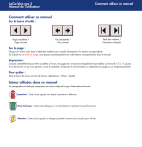
Lien public mis à jour
Le lien public vers votre chat a été mis à jour.
Caractéristiques clés
- Calibration des moniteurs CRT et TFT
- Gestion de couleur à l’aide de profils ICC
- Correction de précision des couleurs
Questions fréquemment posées
C'est une solution de gestion de couleur pour moniteurs, composée d'un colorimètre et d'un logiciel, permettant de calibrer les couleurs et de créer des profils ICC.
Le LaCie blue eye 2 est compatible avec les moniteurs CRT et TFT.
La calibration assure une reproduction fidèle des couleurs et permet de travailler avec précision dans des environnements de gestion de couleur.
En créant des profils de couleurs précis, le logiciel contribue à l'affichage correct des images.